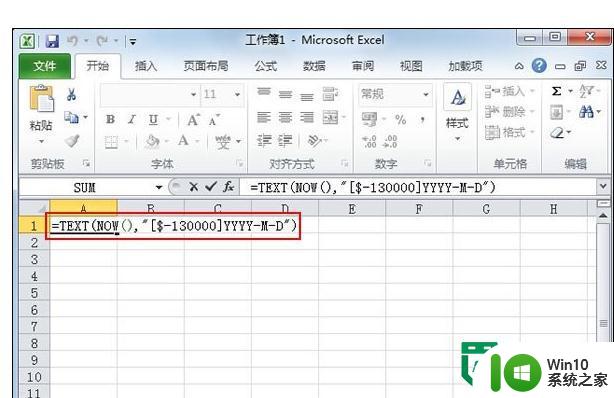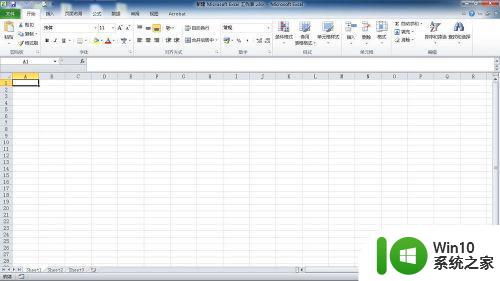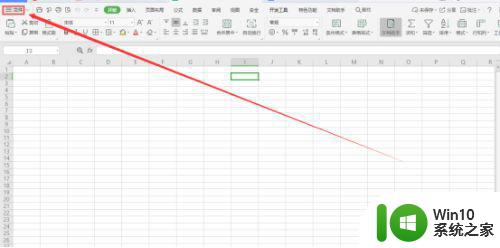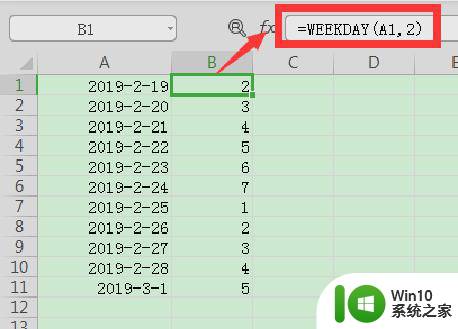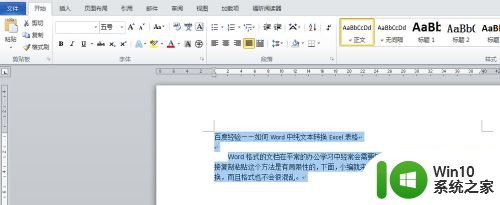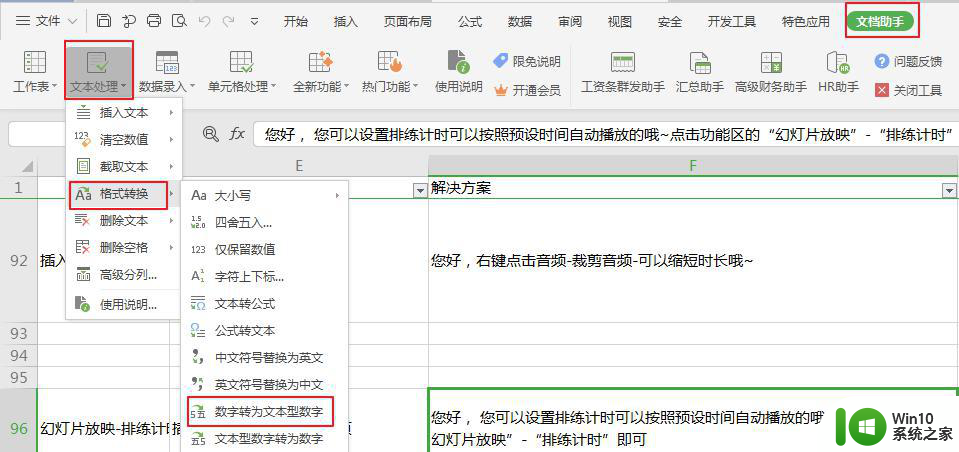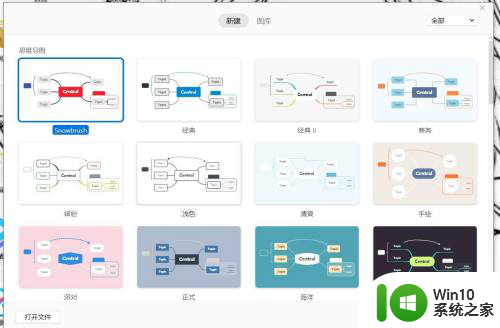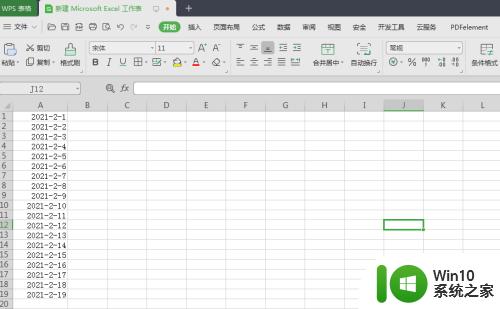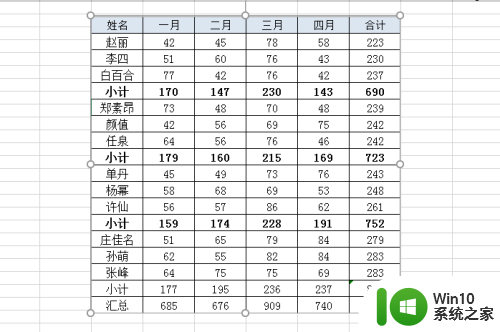Excel日期格式转换方法 Excel日期格式转换为文本
更新时间:2024-03-27 14:04:15作者:xiaoliu
在Excel中,日期格式转换是我们经常需要处理的任务之一,有时候我们需要将Excel中的日期格式转换为文本格式,以便更好地展示或进行数据处理。在Excel中,有多种方法可以实现日期格式转换为文本,比如使用文本函数、自定义格式等。通过这些方法,我们可以轻松地将日期格式转换为文本,并在数据处理中得到更好的效果。Excel日期格式转换为文本,让我们的工作更加高效和便捷。
具体方法如下:
1、单击选中日期。
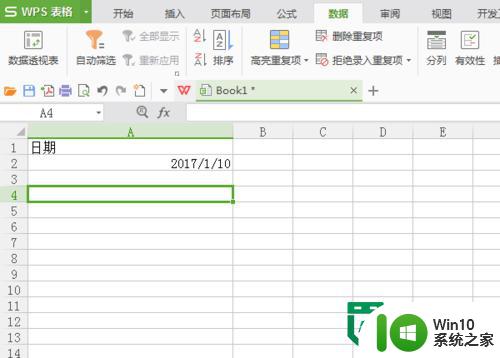
2、右击选择“设置单元格格式”。
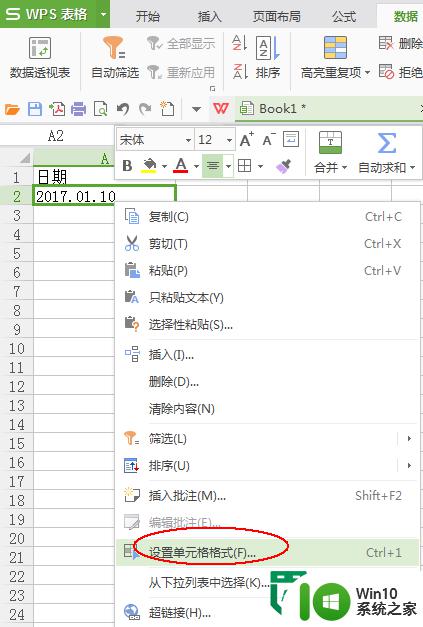
3、设置单元格格式对话框-数字-日期
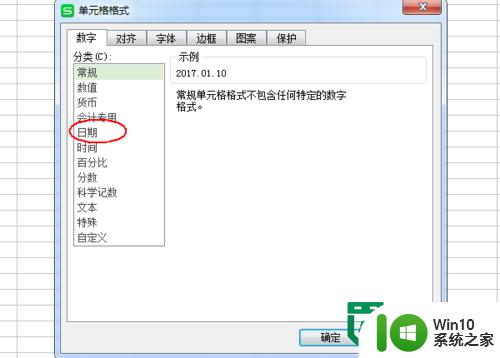
4、选择需要的日期格式。单击确定。
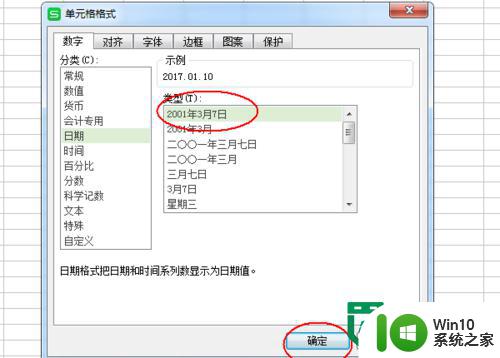
5、最终结果。
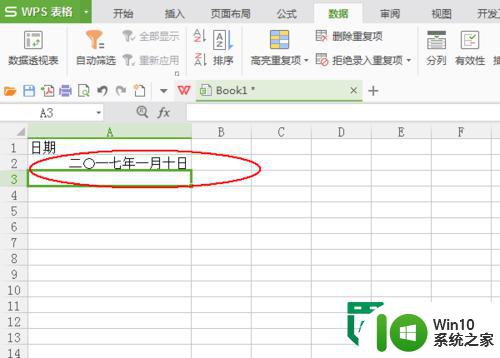
以上就是Excel日期格式转换方法的全部内容,有出现这种现象的小伙伴不妨根据小编的方法来解决吧,希望能够对大家有所帮助。